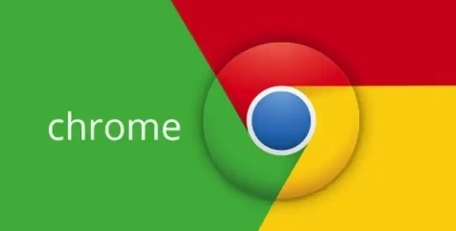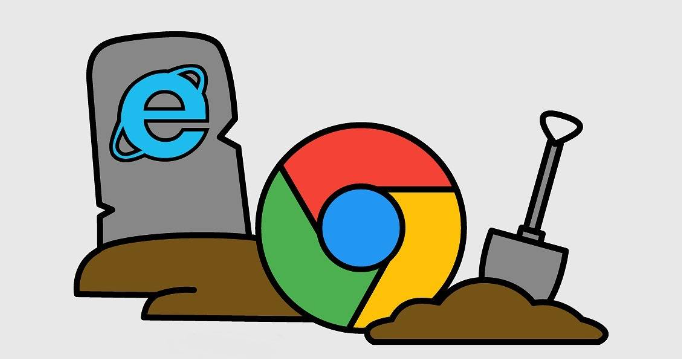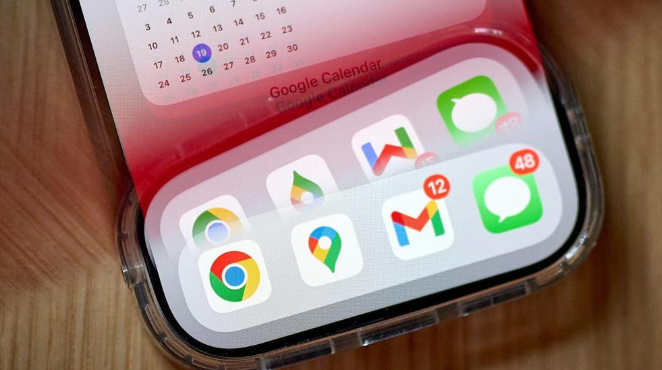一、使用开发者工具进行初步检测
1. 打开开发者工具:在Chrome浏览器中,按下快捷键`F12`或右键点击页面并选择“检查”来打开开发者工具。
2. 进入Memory面板:在开发者工具中,点击“Memory”选项卡,进入内存分析面板。
3. 录制内存快照:点击“Take snapshot”按钮开始录制内存快照。在录制过程中,执行可能导致内存泄漏的操作,例如长时间运行的功能或复杂的交互。
4. 分析内存快照:查看内存分配的图表,观察内存使用的趋势。如果发现内存持续增长而没有释放,可能存在内存泄漏问题。可以通过比较不同时间点的快照来分析内存的变化情况。
5. 查看对象分配情况:在“Objects”选项卡中,可以查看当前内存中各种对象的分配情况。注意观察是否有某些对象的数量异常增加或占用大量内存。
6. 检查引用关系:检查是否存在一些本应该被垃圾回收的对象,因为某些引用关系的存在而无法被正常回收,这可能是内存泄漏的一个迹象。
二、结合任务管理器查看进程信息
1. 打开任务管理器:在Windows系统中,可以通过按`Ctrl + Shift + Esc`组合键打开任务管理器;在Mac系统中,可以通过`Command + Option + Esc`组合键打开活动监视器。
2. 查找Chrome浏览器进程:在任务管理器中,找到与Chrome浏览器相关的进程。通常会有多个Chrome进程,其中可能包括浏览器主进程、渲染进程以及各个插件的进程等。
3. 观察进程的内存和CPU使用情况:重点关注插件相关的进程,查看其内存占用是否持续增加,CPU使用率是否异常高。如果某个插件的进程在长时间运行后,内存占用不断攀升且不下降,或者CPU使用率一直居高不下,那么可能存在资源泄漏的情况。
三、通过日志分析排查问题
1. 查看浏览器日志:Chrome浏览器会记录一些运行时的日志信息,可以通过在地址栏输入`about:log`来查看。在日志中,查找与插件加载、运行以及卸载相关的错误或警告信息,这些信息可能会提示插件在资源管理方面存在的问题。
2. 检查插件自身的日志(如果有):一些插件可能会自带日志功能,用于记录插件的运行状态和操作。如果插件提供了日志查看方式,可以通过插件的设置或相关文档了解如何查看日志,并从日志中分析是否存在资源泄漏的线索。
总的来说,通过以上步骤和方法,您可以有效地检测Chrome浏览器插件是否存在资源泄漏问题,并采取相应的解决措施,确保浏览器的稳定性和性能。